QQ音乐怎么自定义皮肤丨QQ音乐自定义皮肤图解
QQ音乐自定义皮肤方法介绍
1、首先需要进入到QQ音乐的主界面,可以看到系统默认的皮肤是纯白色的,很多用户都想换换新口味,那么就请大家接着往下看吧,如下图所示:
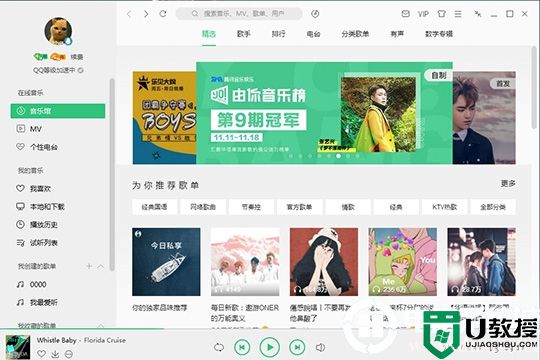
2、直接点击右上方的“换肤”图标选项即可进入到换肤的界面,如下图所示:
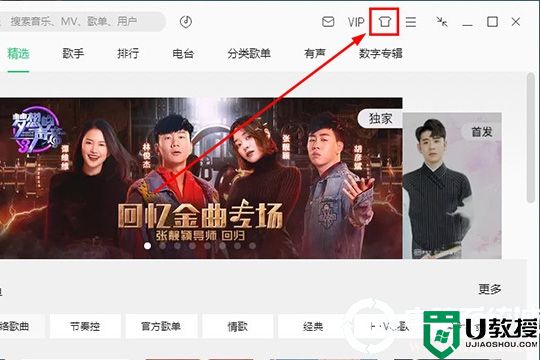
3、进入到个性皮肤的界面之后,首先映入眼帘的是当前比较热门的皮肤,想换哪款皮肤只需要轻轻一点图片就可以实现换肤,如下图所示:
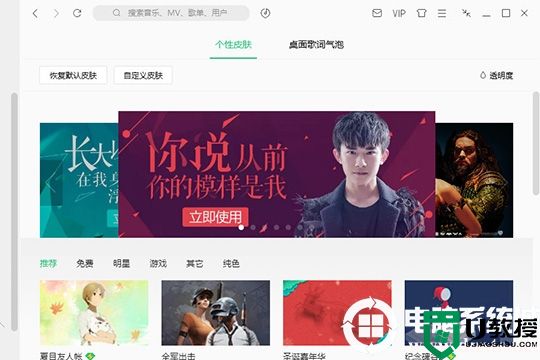
4、用户还可以在下方的分类中找到自己喜欢的皮肤,不过有些皮肤下方是有绿钻的图标,那些是需要豪华绿钻才可以使用的,可以先使用免费的来体验一下,如下图所示:
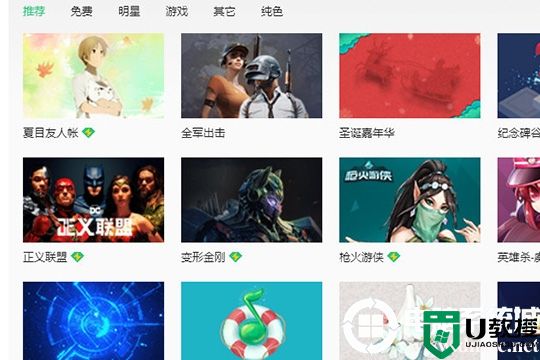
5、觉得这些皮肤都不满意?没关系,只需要点击上方的“自定义皮肤”即可使用本地图片更换皮肤,如下图所示:
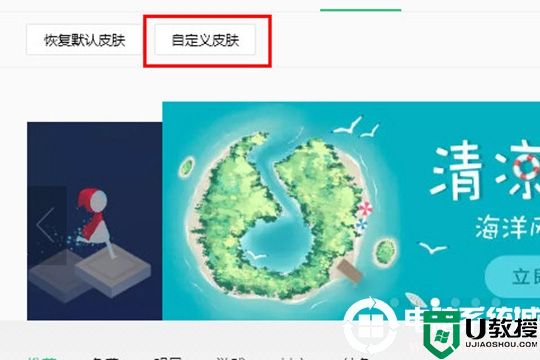
6、进入到自定义皮肤的界面之后,只需要选择或拖动本地文件即可添加皮肤,它支持JPG和PNG格式,需要注意的是图片大小不能超过5MB,如下图所示:
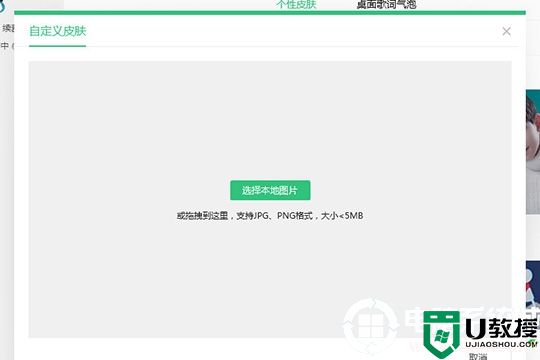
7、在右上角还可以调节图片的透明度,觉得有些主题皮肤太艳丽的话还可以使用这个功能;毛玻璃功能也非常不错,对于觉得有些透明度太高的皮肤只需要开启此功能就可以形成“模糊”的效果,如下图所示:
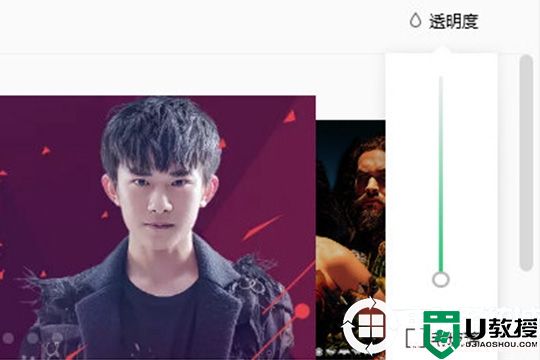
8、小编随意选择一个主题,总的来说还是根据每位用户的自己喜好进行皮肤的选择,如下图所示:

9、如果想要换回到原来的纯白色界面,只需要点击上方的“恢复默认皮肤”即可一键还原,如下图所示:
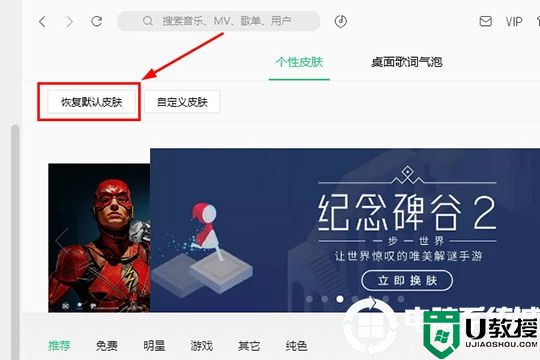
以上就是小编为大家整理的QQ音乐怎么自定义皮肤,QQ音乐自定义皮肤方法介绍,想了解更多电脑软件使用相关内容,可以对电脑系统城进行关注!





